Jo ātrāk varat kopēt failus savā Microsoft Windows 10 datorā, jo labāk. Iespējams, jūs jau esat apmierināts ar datora failu kopēšanas ātrumu, taču vai nevēlaties izmēģināt metodi, kas var uzlabot pašreizējo kopēšanas ātrumu?
Labā ziņa ir tā, ka ir dažas metodes, kuras varat izmēģināt un paātrināt kopēšanas procesu. Dažas lietas ir vieglākas nekā citas, taču tām visiem ir viens un tas pats mērķis; lai palīdzētu ātrāk kopēt failus.
Pamata failu kopēšanas tastatūras metodes
Daži primārie kopējamie īsinājumtaustiņi ir šādi:
- Ctrl+X – Šie taustiņi izgriezīs failu un pārvietos to uz starpliktuvi turpmākai ielīmēšanai.
- Ctrl+C – Kopē jebkuru failu, to neizgriežot.
- Ierakstiet Ctrl+V - Saīsne, lai ielīmētu kopēto tekstu.
- Ctrl + Shift + N – lai izveidotu jaunu mapi. Jums būs kaut kur jāielīmē savs teksts.
- Alt + pa kreisi/pa labi - Palīdz pārvietoties uz priekšu un atpakaļ starp mapēm.
Kopējiet Windows failus ātrāk, mainot USB portus
Dažkārt, veicot tādas darbības kā USB portu maiņa, var uzlabot failu kopēšanas ātrumu. Tai vajadzētu būt vienai no pirmajām lietām, ko izmēģināt, ja kopēšanas ātrums ir mazāks nekā parasti.

Novecojuši draiveri var arī palēnināt darbību, kopējot failus. Lai atjauninātu datora draiverus, jums jāapmeklē datora ražotāja vietne. Jums vajadzētu būt iespējai atrast draiverus atbalsta sadaļā, ja nē, vienmēr varat sazināties ar klientu atbalsta dienestu, lai iegūtu plašāku informāciju.
Iegūstiet vairāk failu kopēšanas jaudas, izmantojot Robocopy
Robocopy ir Windows iebūvēta funkcija, tāpēc nav nepieciešams lejupielādēt trešās puses programmatūru. Šī funkcija paātrinās failu kopēšanas procesu, taču jums būs jāizmanto komandu uzvedne.
Ja neesat pazīstams ar Windows komandu uzvedni, iespējams, vēlēsities izmēģināt citas metodes.
Lai atvērtu komandu uzvedni, varat atlasīt meklēšanas opciju un ierakstīt cmd. Kad tiek parādīta opcija Komandu uzvedne, varat noklikšķināt uz opcijas Atvērt vai arī tieši noklikšķināt uz opcijas.
Varat arī izmantot PowerShell, ar peles labo pogu noklikšķinot uz Windows sākuma izvēlnes un atlasot “Windows PowerShell”.
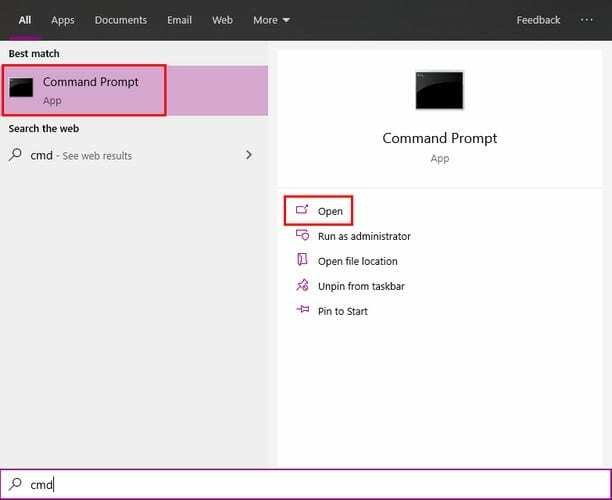
Kad ir atvērta komandu uzvedne, ierakstiet robokopija /? Pēc nospiešanas Ievadiet, jums vajadzētu redzēt kopēšanas opcijas. Izmantojot šos īsceļus, failu kopēšana datorā būs daudz ātrāka.
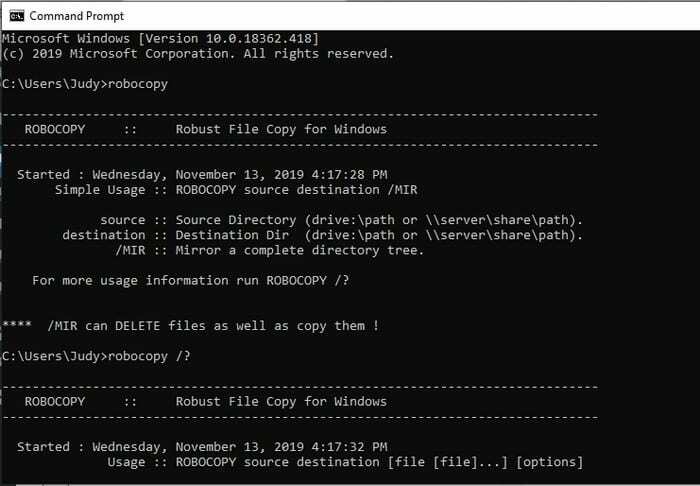
Jums ir arī iespēja izmantot Windows Powershell, bet kā administratoram.
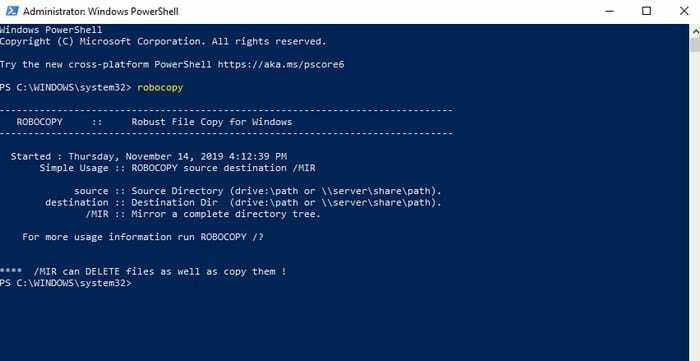
Piemērs tam, kā jūs varētu izmantot Robocopy, lai kopētu failus no vienas vietas uz citu, būtu šāds. Pieņemsim, ka vēlaties kopēt failus no sava lietotāja profila uz mapi, kuru nosaucāt par dublējumu.
Robocopy izmantošanas pamatformula ir Robocopy ierakstīšana izcelsmi–galamērķis un tad komandu. Lai pareizi kopētu šos failus, jums jāievada šāda komanda: Robocopy C:\Users\Judy F:\TheBackup / E.
Mainiet uz SSD
Ja neesat pārliecināts, vai jums ir SSD vai HDD, varat noteikt, cik vecs ir jūsu dators. Galddatoriem būs liela iespēja, ka tiem būs HDD (cietais disks), kas ir lēnāks nekā mūsdienu SSD (cietā diska diskdzinis).
SSD nodrošinās labāku veiktspēju (lielāks kopēšanas ātrums) un kalpos ilgāk. SSD arī palīdzēs ietaupīt enerģiju un palīdzēs uzturēt datoru vēsāku.
Bezmaksas failu kopēšanas programmatūra
Ir arī dažādas programmatūras utilītas, kuras varat izmēģināt bez maksas. Piemēram, ir TeraCopy. TeraCopy ir bezmaksas Windows programmatūra, kas ir izstrādāta, lai izlaistu visus problemātiskos failus, un vienmēr mēģinās strādāt ar ātrāko kanālu.
Secinājums
Jo ātrāk paveiksi lietas, jo vairāk laika atliek citām lietām. Zinot, kā operētājsistēmā Windows ātrāk kopēt failus, varat arī palīdzēt citiem darīt to pašu. Kuru metodi jūs vispirms izmēģināsit? Ļaujiet man zināt tālāk sniegtajos komentāros.